Windows 2008中使用IIS搭建PHP环境
在Windows 2008 R2系统中,按以下步骤使用IIS搭建PHP环境:
1. 远程连接Windows实例。
2. 安装IIS
安装IIS注意:
必须安装.NET Framework 3.5。否则,之后无法安装PHP Manager。
3.下载PHP Manager软件,双击安装文件。(也可使用php集成环境phpStudy,一键配置IIS+PHP+MYSQL环境)
4. 在C盘内创建个PHP文件夹,将不同版本的PHP文件都转移到此文件夹。如本示例中的PHP 5.3和PHP 5.2。
5.进入IIS管理界面,双击PHP Manager,选择 Register new PHP version,在弹出的选择框中选择5.2版本目录下的php-cgi.exe文件,并单击 确认。
如果您要搭建多个PHP环境,可以再次单击 Register new PHP version,选择其他版本目录下的php-cgi.exe文件。
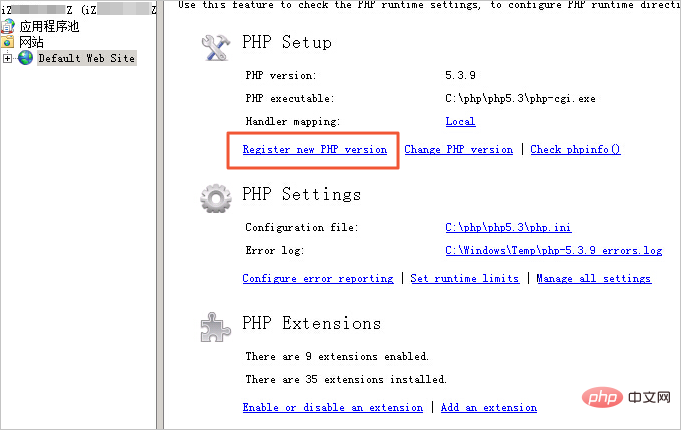
Windows 2012中使用IIS搭建PHP环境
在Windows 2012系统中,按以下步骤使用IIS搭建PHP环境:
1. 远程连接Windows实例。
2. 使用PowerShell安装IIS。
注意:
必须安装.NET Framework 3.5。否则,之后无法安装PHP Manager。
3. 在 服务器管理器 窗口的右上角,单击 工具,并在下拉菜单中选择 Internet Information Services (IIS) 管理器。
4. 在弹出的安装Microsoft Web平台提示对话框中,单击 是。
5. 在下载网页上,单击下载链接并安装Microsoft Web平台。
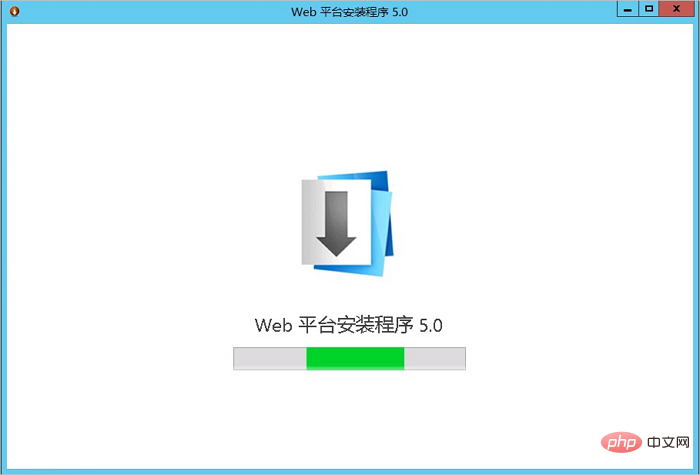
6.打开Web平台安装程序,并搜索 PHP。结果如下图所示。
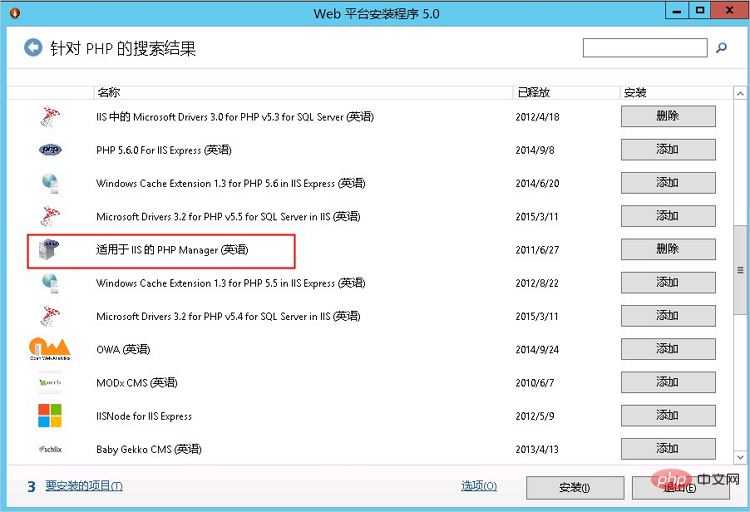
7.找到PHP Manager,单击 添加,并单击 安装。您也可以使用这个方法添加多个版本的PHP。
8.打开IIS管理面板,双击PHP Manager。
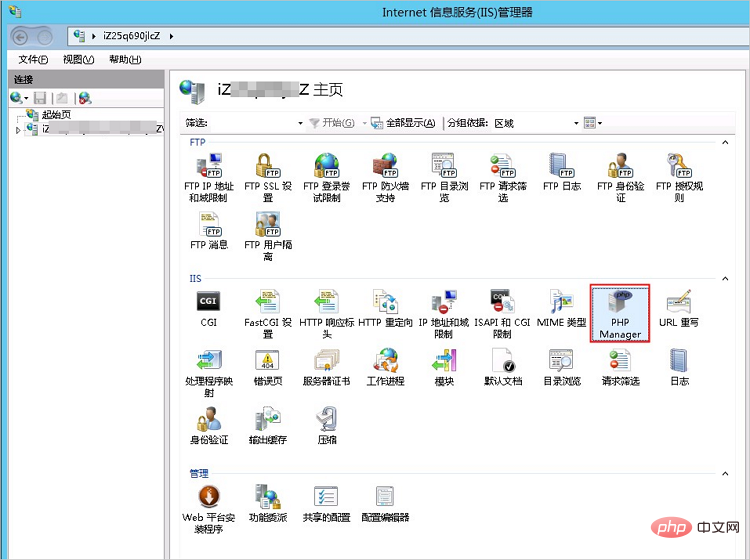
9.单击 Register new PHP version,在弹出的选择框中选择指定PHP版本目录下的php-cgi.exe文件,即完成了PHP环境的搭建。
安装了多个PHP版本时,您可以 Change PHP version 选择需要的版本,也可以单击 Check phpinfo() 来查看相应PHP版本并设置信息。
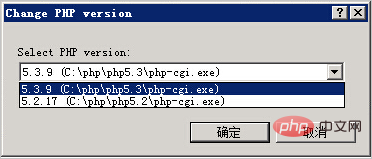
以上是怎么在iis下配置php的详细内容。更多信息请关注PHP中文网其他相关文章!
 高流量网站的PHP性能调整May 14, 2025 am 12:13 AM
高流量网站的PHP性能调整May 14, 2025 am 12:13 AMTheSecretTokeEpingAphp-PowerEdwebSiterUnningSmoothlyShyunderHeavyLoadInVolvOLVOLVOLDEVERSALKEYSTRATICES:1)emplactopCodeCachingWithOpcachingWithOpCacheToreCescriptexecution Time,2)使用atabasequercachingCachingCachingWithRedataBasEndataBaseLeSendataBaseLoad,3)
 PHP中的依赖注入:初学者的代码示例May 14, 2025 am 12:08 AM
PHP中的依赖注入:初学者的代码示例May 14, 2025 am 12:08 AM你应该关心DependencyInjection(DI),因为它能让你的代码更清晰、更易维护。1)DI通过解耦类,使其更模块化,2)提高了测试的便捷性和代码的灵活性,3)使用DI容器可以管理复杂的依赖关系,但要注意性能影响和循环依赖问题,4)最佳实践是依赖于抽象接口,实现松散耦合。
 PHP性能:是否可以优化应用程序?May 14, 2025 am 12:04 AM
PHP性能:是否可以优化应用程序?May 14, 2025 am 12:04 AM是的,优化papplicationispossibleandessential.1)empartcachingingcachingusedapcutorediucedsatabaseload.2)优化的atabaseswithexing,高效Quereteries,and ConconnectionPooling.3)EnhanceCodeWithBuilt-unctions,避免使用,避免使用ingglobalalairaiables,并避免使用
 PHP性能优化:最终指南May 14, 2025 am 12:02 AM
PHP性能优化:最终指南May 14, 2025 am 12:02 AMtheKeyStrategiestosiminificallyBoostphpapplicationPermenCeare:1)useOpCodeCachingLikeLikeLikeLikeLikeCacheToreDuceExecutiontime,2)优化AtabaseInteractionswithPreparedStateTemtStatementStatementSandProperIndexing,3)配置
 PHP依赖注入容器:快速启动May 13, 2025 am 12:11 AM
PHP依赖注入容器:快速启动May 13, 2025 am 12:11 AMaphpdepentioncontiveContainerIsatoolThatManagesClassDeptions,增强codemodocultion,可验证性和Maintainability.itactsasaceCentralHubForeatingingIndections,因此reducingTightCightTightCoupOulplingIndeSingantInting。
 PHP中的依赖注入与服务定位器May 13, 2025 am 12:10 AM
PHP中的依赖注入与服务定位器May 13, 2025 am 12:10 AM选择DependencyInjection(DI)用于大型应用,ServiceLocator适合小型项目或原型。1)DI通过构造函数注入依赖,提高代码的测试性和模块化。2)ServiceLocator通过中心注册获取服务,方便但可能导致代码耦合度增加。
 PHP性能优化策略。May 13, 2025 am 12:06 AM
PHP性能优化策略。May 13, 2025 am 12:06 AMphpapplicationscanbeoptimizedForsPeedAndeffificeby:1)启用cacheInphp.ini,2)使用preparedStatatementSwithPdoforDatabasequesies,3)3)替换loopswitharray_filtaray_filteraray_maparray_mapfordataprocrocessing,4)conformentnginxasaseproxy,5)
 PHP电子邮件验证:确保正确发送电子邮件May 13, 2025 am 12:06 AM
PHP电子邮件验证:确保正确发送电子邮件May 13, 2025 am 12:06 AMphpemailvalidation invoLvesthreesteps:1)格式化进行regulareXpressecthemailFormat; 2)dnsvalidationtoshethedomainhasavalidmxrecord; 3)


热AI工具

Undresser.AI Undress
人工智能驱动的应用程序,用于创建逼真的裸体照片

AI Clothes Remover
用于从照片中去除衣服的在线人工智能工具。

Undress AI Tool
免费脱衣服图片

Clothoff.io
AI脱衣机

Video Face Swap
使用我们完全免费的人工智能换脸工具轻松在任何视频中换脸!

热门文章

热工具

Atom编辑器mac版下载
最流行的的开源编辑器

记事本++7.3.1
好用且免费的代码编辑器

适用于 Eclipse 的 SAP NetWeaver 服务器适配器
将Eclipse与SAP NetWeaver应用服务器集成。

SublimeText3 Mac版
神级代码编辑软件(SublimeText3)

PhpStorm Mac 版本
最新(2018.2.1 )专业的PHP集成开发工具





